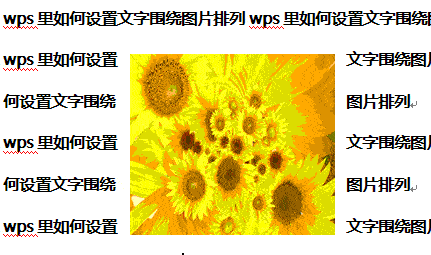6个回答
默认状态下,插入的图片的环绕方式为嵌入型,而嵌入型环绕方式不能同时选中多个图片。
设置步骤:
1、单击WPS文字按钮,在弹出的快捷菜单中,单击底部的选项按钮,如图所示;

2、弹出选项对话框,在编辑----剪切和粘贴选项处,将图片插入/粘贴为的选择设置为一种除嵌入以外的方式,如图所示。

3、按住Shitf键,用鼠标点击图片,选中全部图片;
4、单击鼠标右键,弹出快捷菜单,选择设置对话格式命令,如图所示;

5、弹出设置对象格对话框,在这个对话框中进行各种设置。

设置步骤:
1、单击WPS文字按钮,在弹出的快捷菜单中,单击底部的选项按钮,如图所示;
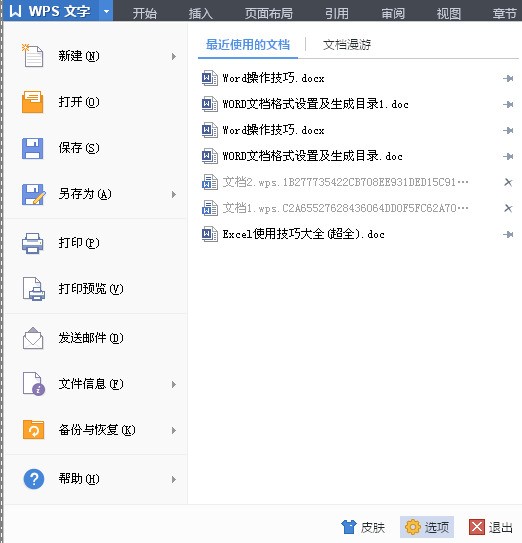
2、弹出选项对话框,在编辑----剪切和粘贴选项处,将图片插入/粘贴为的选择设置为一种除嵌入以外的方式,如图所示。

3、按住Shitf键,用鼠标点击图片,选中全部图片;
4、单击鼠标右键,弹出快捷菜单,选择设置对话格式命令,如图所示;

5、弹出设置对象格对话框,在这个对话框中进行各种设置。

在表格内是无法设置图片版式的,只有WPS文字才可以设置将图片嵌于文字之下。
WPS文字里面将图片衬于文字之下的方法:
打开WPS文字文档,【插入】,【图片】;
选择图片,单击右键,选择”设置对象格式“;
在”设置对象格式“对话框里面点击【版式】,选择”衬于文字下方“,单击【确定】;
”衬于文字下方“的图片版式设置完成。
WPS文字里面将图片衬于文字之下的方法:
打开WPS文字文档,【插入】,【图片】;
选择图片,单击右键,选择”设置对象格式“;
在”设置对象格式“对话框里面点击【版式】,选择”衬于文字下方“,单击【确定】;
”衬于文字下方“的图片版式设置完成。